МФУ HP Color LaserJet Enterprise M480f - инструкция пользователя по применению, эксплуатации и установке на русском языке. Мы надеемся, она поможет вам решить возникшие у вас вопросы при эксплуатации техники.
Если остались вопросы, задайте их в комментариях после инструкции.
"Загружаем инструкцию", означает, что нужно подождать пока файл загрузится и можно будет его читать онлайн. Некоторые инструкции очень большие и время их появления зависит от вашей скорости интернета.
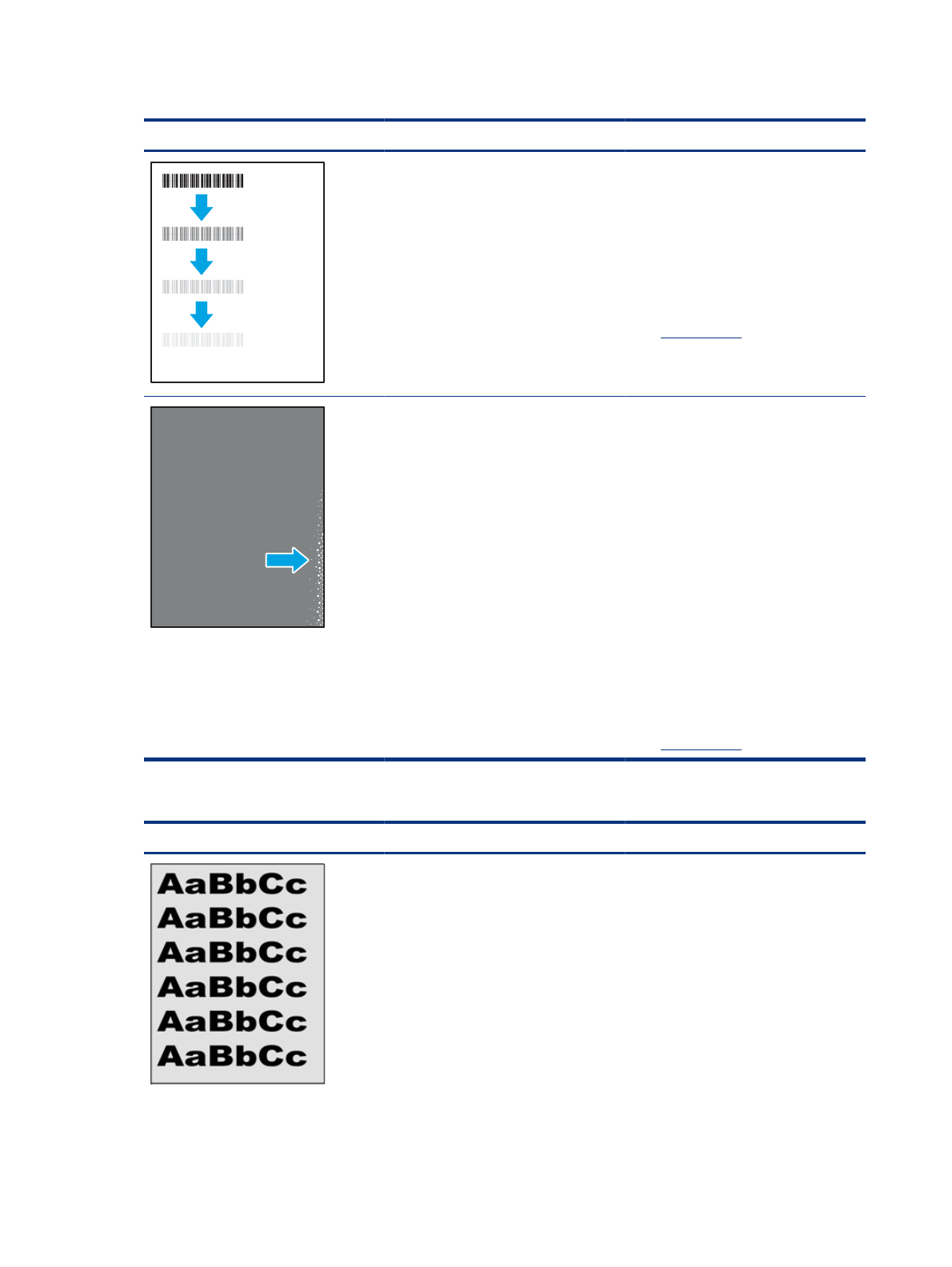
Таблица 9-8
Дефекты закрепления/термофиксатора
Пример
Описание
Возможные решения
Небольшие тени или сдвиги
изображения, повторяющиеся по
всей длине листа. Повторяющееся
изображение может становиться менее
четким с каждым повтором.
1.
Напечатайте документ повторно.
2.
Проверьте тип бумаги в лотке
для бумаги и измените параметры
принтера для соответствия. При
необходимости выберите менее
плотный тип бумаги.
3.
Если проблема не устранена,
перейдите на веб-сайт
.
Тонер смазывается вдоль края листа.
Этот дефект наиболее часто встречается
по краям листов при печати заданий
с использованием большого количества
тонера и на тонких носителях, но может
встречаться и в любом другом месте
листа.
1.
Напечатайте документ повторно.
2.
Проверьте тип бумаги в лотке
для бумаги и измените параметры
принтера для соответствия. При
необходимости выберите более
плотный тип бумаги.
3.
Только для моделей Enterprise:
на панели управления принтера
перейдите к меню
От края до
края
, а затем выберите
Обычная
.
Напечатайте документ повторно.
4.
Только для моделей Enterprise:
на панели управления принтера
выберите
Авто - включая поля
и
повторно напечатайте документ.
5.
Если проблема не устранена,
перейдите на веб-сайт
.
Таблица 9-9
Серый фон или темная печать
Пример
Описание
Возможные решения
Изображение или текст темнее, чем
должны быть, и/или появляется фон
серого цвета.
1.
Убедитесь, что бумага в лотках еще
не проходила через принтер.
2.
Используйте другой тип бумаги.
3.
Напечатайте документ повторно.
4.
Только для монохромных моделей:
на начальном экране панели
управления принтера перейдите
к меню
Регулировка плотности
тонера
, а затем задайте более
низкий уровень плотности тонера.
5.
Убедитесь, что принтер работает
в поддерживаемом диапазоне
температур и влажности.
196
Глава 9 Устранение неполадок
Характеристики
Остались вопросы?Не нашли свой ответ в руководстве или возникли другие проблемы? Задайте свой вопрос в форме ниже с подробным описанием вашей ситуации, чтобы другие люди и специалисты смогли дать на него ответ. Если вы знаете как решить проблему другого человека, пожалуйста, подскажите ему :)
































































































































































































































































































